溝工具経路
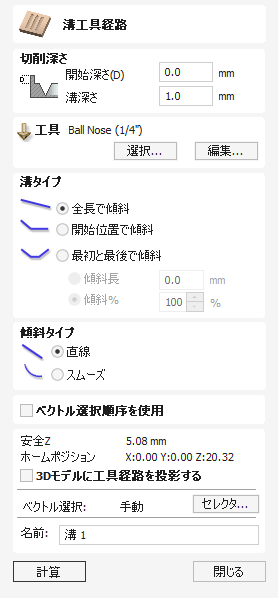
溝工具経路は工具の深さを変更しながらベクトル沿いに加工し、効率的に装飾パターンを作成します。
この工具経路は、[オン]オプションを有効にした選択ベクトルの輪郭加工と類似しています。ただしこの工具経路では、各ベクトルの端末でランプ動作を行い加工に傾斜を付けることができます。これは標準の木工溝や芸術的彫刻、その他のアートワークの装飾などにも利用可能です。異なるアプリケーションでフォームのオプションを使用する例を紹介します。
実際の動作を確認するには、このビデオをご覧ください。
 ベクトルを選択
ベクトルを選択
溝工具経路フォームが表示されると、選択中のベクトルの始点が2Dビューに長方形の緑色ノードとして表示されます。フォームで選択されたオプションに基づいて、始点を基準にランプを追加する端末を指定するため、これは非常に重要になります。次図の例では、始点が選択ベクトルの左側に表示されています。
始点を移動するには、[ノード編集]モードを起動します(Nキーを押下または左側のタブの[ベクトル編集]セクションで[ノード編集]アイコンを選択)。

始点を変更するベクトルを選択し、新規始点に指定する端末上にマウスオーバーします。その後Pキーを押下、または右クリックポップアップメニューから[始点にする]を選択します。Nキーを再度押下して[ノード編集]モードを終了し、溝加工する全ベクトルを再選択します。
 加工深さ
加工深さ
 開始深さ(D)
開始深さ(D)
溝工具経路の算出を開始する深さを指定します。ジョブサーフェスに直接切り込む場合は、通常では開始深さは0になります。既存ポケットまたは段差領域の底部に切り込む場合は、加工を開始するポケット/段差の深さを入力します。
 溝深さ
溝深さ
[開始深さ]に相対した溝工具経路の深さで、合計深さは[開始深さ]と[溝深さ]の合計になります。
 工具
工具
ボタンをクリックすると、必要なツールを選択できるツール データベースが開きます。詳細については、ツール データベースのセクションを参照してください。 ボタンをクリックすると、ツール編集フォームが開き、データベースのマスター情報を変更せずに、選択したツールの切削パラメータを変更できます。マウス カーソルをツール名の上に置くと、ツール データベースのどこからツールが選択されたかを示すツール ヒントが表示されます。
 溝タイプ
溝タイプ
 全長で傾斜
全長で傾斜
選択(✓)時には、工具は工具経路の全長にわたって傾斜を付けます。選択ベクトルの始点では[開始深さ]になり、終点では[溝深さ]まで加工します。
 開始位置で傾斜
開始位置で傾斜
選択(✓)時には、工具はベクトルの始点のみで[溝深さ]までランプ下降します。このランプの距離は、[傾斜長]または[傾斜%]オプションから指定可能です。
 最初と最後で傾斜
最初と最後で傾斜
選択(✓)時には、工具はベクトルの始点でランプ下降し、ベクトル終点でランプ上昇します。このランプの距離は、[傾斜長]または[傾斜%]オプションから指定可能です。
 傾斜長
傾斜長
選択(✓)時には、値を入力して[傾斜長]を正確な距離に指定することができます。[傾斜長]はベクトルの始点と終点間で計測された距離で、これは選択した溝タイプにより異なります。入力値が傾斜可能な長さより長い場合は、最長値が使用されます。この場合、結果は[全長で傾斜]と同一になります。[開始位置で傾斜]の選択時には、ベクトル全長までの[傾斜長]の指定が可能です。最長値は[最初と最後で傾斜]の選択(✓)時にはベクトルの半分になり、 残りの半分で再上昇します。
 傾斜%
傾斜%
選択(✓)時には、傾斜長を最大可能傾斜長の割合として指定可能です。これは、選択したベクトルの長さと溝タイプにより異なります。このオプションを[開始位置で傾斜]と併用すると、100%は選択ベクトルの全長になり、傾斜長は各ベクトルでこの距離の割合になります。このオプションを[最初と最後で傾斜]と併用すると、100%は選択ベクトルの半分になります。そのため、傾斜長は半分の長さの割合になります。この場合、50%では傾斜の開始がベクトルの長さの¼、終了もベクトル長さの¼になります。
 傾斜タイプ
傾斜タイプ
 直線
直線
直線タイプでは、開始深さから溝深さまでの(ベクトルをたどる)対角線として傾斜を作成します。次図は直線傾斜タイプの例です。この傾斜では、始点からの溝長さの50%までの傾斜を設定します。

 ぼかし
ぼかし
ぼかしタイプでは、開始深さから溝深さまでの(ベクトルをたどる)カーブ状の傾斜を作成します。この場合、ランプ進入から全深さまでの移行が滑らかになります。次図はぼかしタイプの例です。

 位置と選択のプロパティ
位置と選択のプロパティ
 セーフZ
セーフZ
高速/最大送り速度でカッターを安全に動かすことができるジョブ上の高さ。この寸法は、マテリアル設定フォームを開いて変更できます。
 ホームポジション
ホームポジション
加工の前後にツールが移動する位置。この寸法は、マテリアル設定フォームを開いて変更できます。
 ツールパスを3Dモデルに投影する
ツールパスを3Dモデルに投影する
このオプションは、3D モデルが定義されている場合にのみ使用できます。このオプションをオンにすると、ツールパスが計算された後、3D モデルの表面に Z 方向に投影 (または「ドロップ」) されます。材料の表面下の元のツールパスの深さが、モデルの表面下の投影された深さとして使用されます。
注記
ツールパスが 3D モデルに投影されると、その深さは材料の底部を超えないように制限されます。
 ベクトル選択
ベクトル選択
ツールパス ページのこの領域では、ベクトルのプロパティまたは位置を使用して、加工するベクトルを自動的に選択できます。また、この方法を使用してツールパス テンプレートを作成し、将来同様のプロジェクトでツールパス設定を再利用することもできます。詳細については、セクション ベクトルセレクターと高度なツールパステンプレートを参照してください。
 名前
名前
ツールパスの名前を入力することも、デフォルトの名前を使用することもできます。